Van alle nieuwe functies en veranderingen in iOS 16.5 heeft de Apple News-app de meeste, en er zijn een paar grote die de manier waarop je verhalen leest zullen veranderen. Sommige updates hebben zelfs invloed op Apple News op iPadOS 16.5; de belangrijkste zijn van toepassing op zowel gratis gebruikers als Apple News+-abonnees.
Van de niet-News-wijzigingen die zijn opgenomen in iOS 16.5 en iPadOS 16.5, krijg je schermopnamen via Siri, gedeelde admins voor Matter-accessoires in Home, een nieuwe pride-achtergrond, altijd-aan-geluiden voor Tik om te betalen en nieuwe VoiceOver-commando’s. Voor meer informatie over deze functies en om te zien wat de nieuwste iPhone-en iPad-software-updates nog meer bevatten, gaat u naar ons overzicht van iOS-en iPadOS 16.5-functies. Als je alleen geïnteresseerd bent in de Apple News-updates, bekijk dan de lijst met al het nieuwe hieronder.
1. Permanente navigatiebalk
Misschien wel de belangrijkste update van Apple News op iOS 16.5 is de nu permanente navigatiebalk onderaan. Bij het openen van een artikel vóór iOS 16.5, zou de balk veranderen in die met de knoppen Meer voorstellen, Minder voorstellen en Vorige/volgende. Nu blijft het de navigatiebalk. Het zal nog steeds automatisch verbergen wanneer u naar beneden scrolt om te lezen en opnieuw verschijnen als u naar boven scrolt of op de statusbalk tikt.
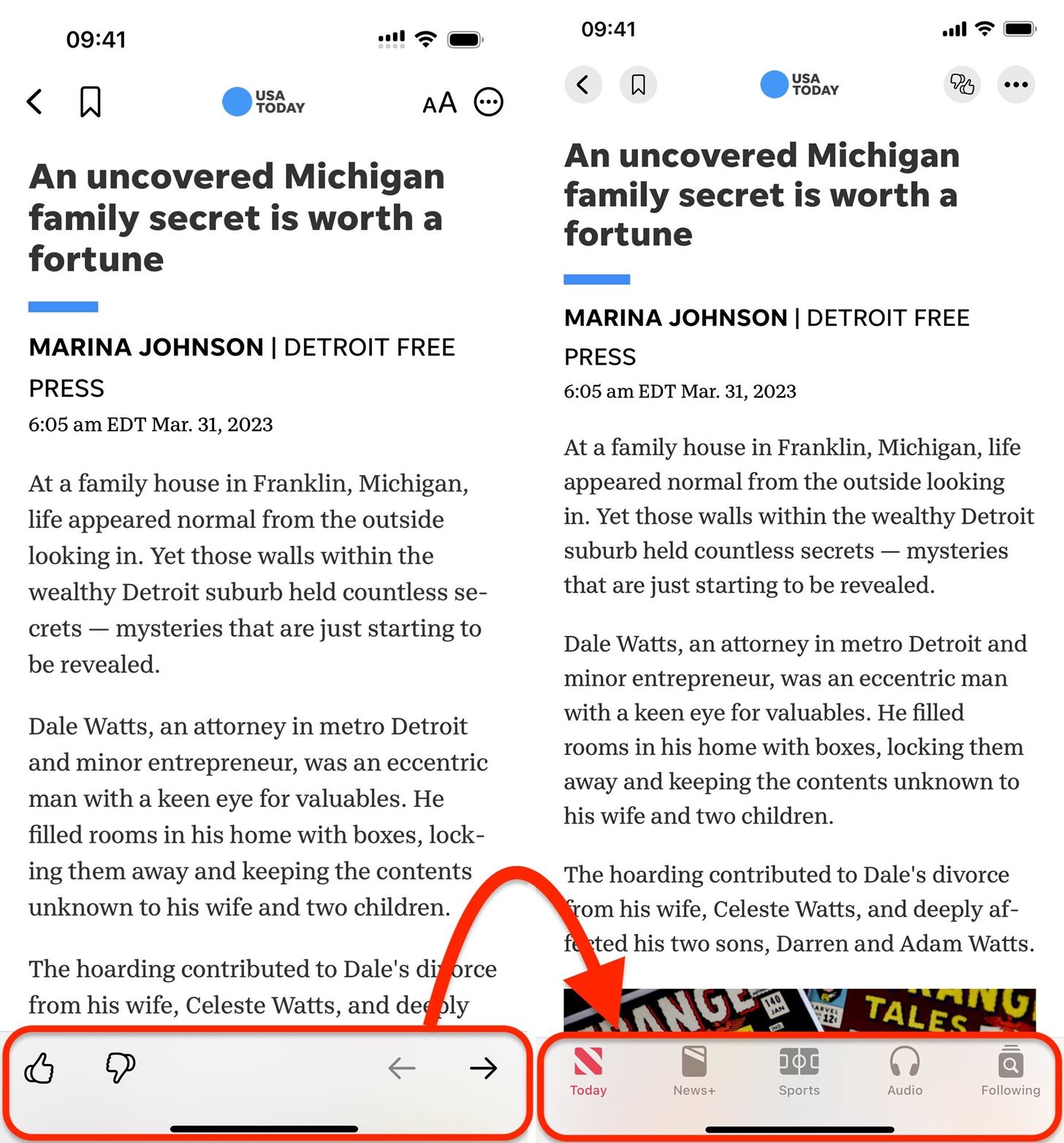
Deze wijziging heeft geen invloed op iPadOS 16.5 aangezien de navigatiebalk zich nog steeds in de zijbalk van de iPad bevindt; tik op de terugknop in een verhaal om terug te keren naar de startpagina en veeg vervolgens naar rechts op de startpagina om de zijbalk weer te geven.
De onderste balk in artikelen op iOS 16.4. (links) versus iOS 16.5 (rechts).
2. Nieuw tabblad Sport
Als je een sportfan bent, zul je blij zijn te weten dat Apple News een speciaal tabblad Sport heeft in iOS 16.5. In plaats van te proberen je aangepaste sportnieuws begraven op het tabblad Vandaag te vinden, open je gewoon het nieuwe tabblad Sport. Je kon eerder naar Volgen-> Mijn sport gaan om dezelfde informatie te zien, maar nu is deze met één tik beschikbaar vanaf bijna elke plek in de Apple News-app.
Vóór iPadOS 16.5 was”Mijn sport”beschikbaar vanaf het gedeelte Sport onder Favorieten in de zijbalk. Nu is het opnieuw gelabeld als”Sport”in de bovenste Apple News-sectie onder News+. Het gedeelte Sport staat nog steeds onder Favorieten en geeft een overzicht van alle sporten die je volgt.
My Sports is nu beschikbaar via het tabblad Sport in iOS 16.5.
3. Zoeken vanaf tabblad Volgend
Om het nieuwe tabblad Sport in de navigatiebalk van iOS 16.5 te laten passen, heeft Apple de zoekfunctie teruggezet naar het tabblad Volgend zoals het was in iOS 14.4.2 en eerder (afbeelding links hieronder) , voordat iOS 14.5 er aparte tabbladen van maakte (middelste afbeelding hieronder). Om verwarring te voorkomen, heeft Apple het tabblad Volgend echter bijgewerkt met een afbeelding van het pictogram Zoeken (afbeelding rechts hieronder).
Op iPadOS 16.5 staat nu in de zoekbalk in de zijbalk”Channels, Topics, & Stories”in plaats daarvan”Zoeken”. Het is dus maar een klein verschil op iPadOS 16.5 in vergelijking met iOS 16.5.
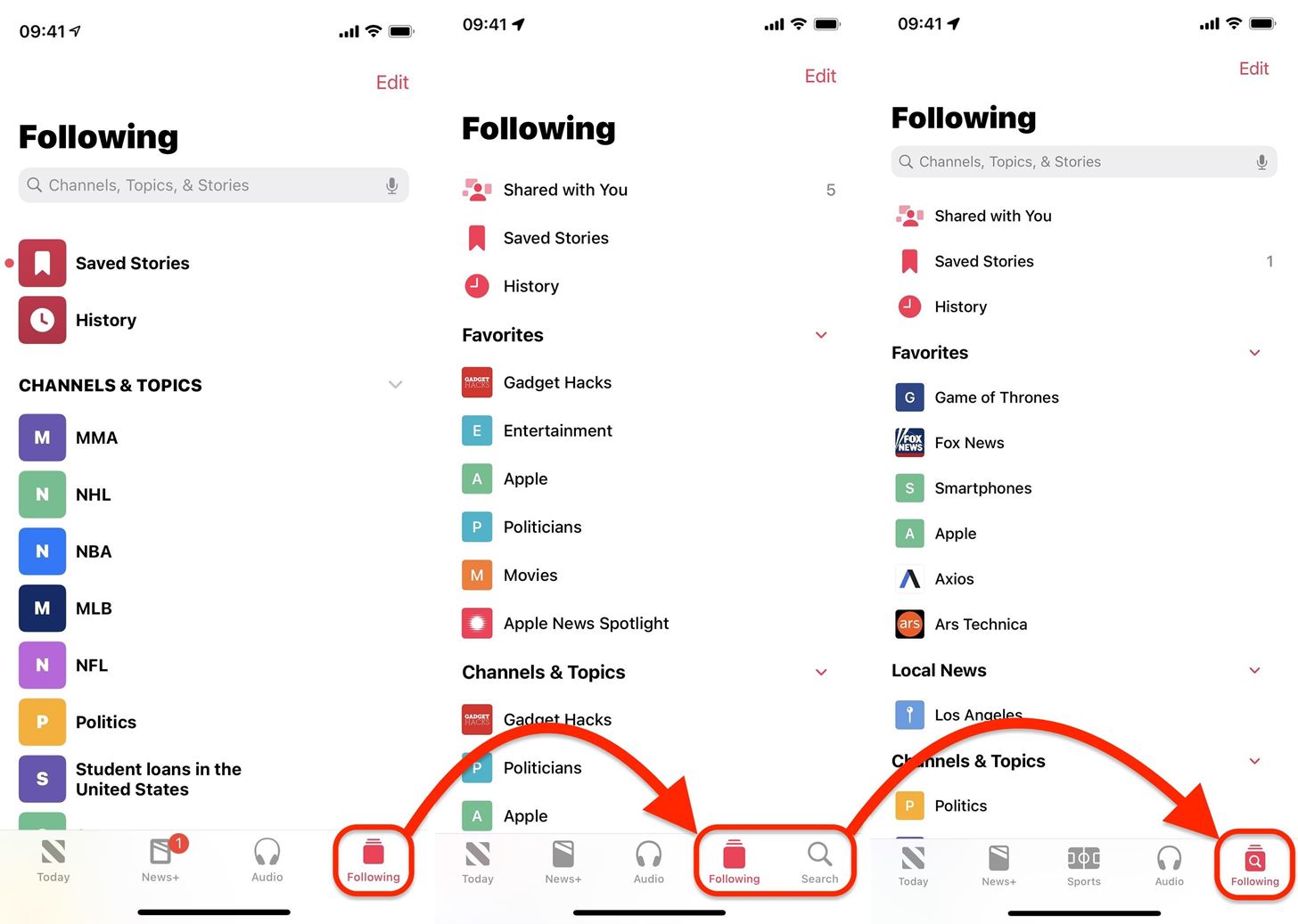 Volgen/Zoeken op iOS 14.4.2 (links ) versus iOS 16.4. (midden) versus iOS 16.5 (rechts).
Volgen/Zoeken op iOS 14.4.2 (links ) versus iOS 16.4. (midden) versus iOS 16.5 (rechts).
4. Knoppen meer/minder voorstellen bovenaan
Met de nieuwe permanente navigatiebalk zijn de knoppen Meer voorstellen en Minder voorstellen in de onderste balk van artikelen naar boven verplaatst. Als je ze vaak vanuit artikelen hebt gebruikt, heb je nu in iOS 16.5 een extra stap nodig om iets leuk of niet leuk te vinden, omdat je eerst op de nieuwe knop Meer of minder voorstellen moet tikken om de optie”Meer voorstellen”of”Minder voorstellen”te openen.”opties.
De pictogramwijzigingen verschijnen ook op iPadOS 16.5.
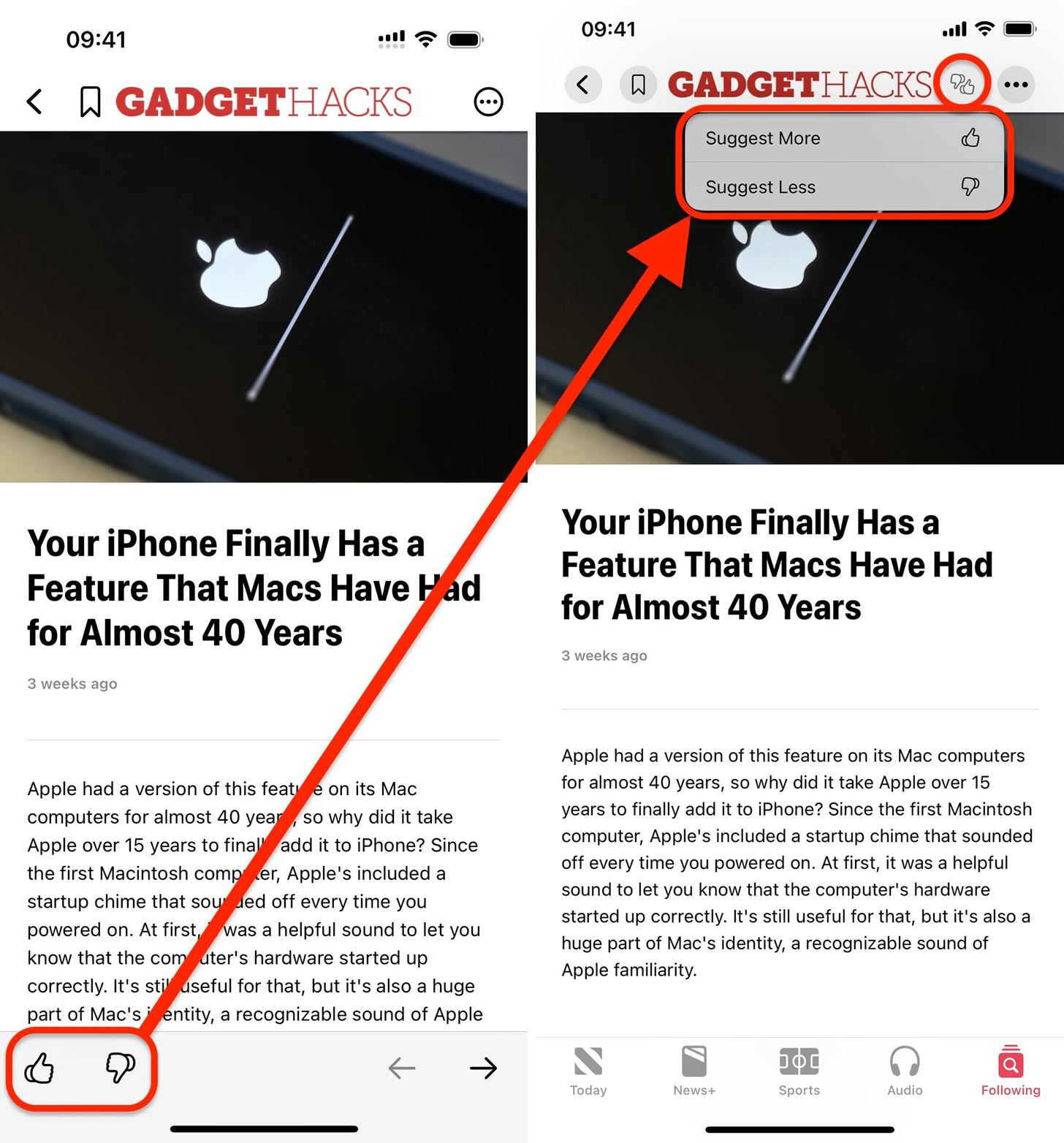 Stel meer voor en stel minder voor knoppen op iOS 16.4. (links) versus iOS 16.5 (rechts).
Stel meer voor en stel minder voor knoppen op iOS 16.4. (links) versus iOS 16.5 (rechts).
5. Ontbrekende pijlen Volgende/Vorige
De pijlen Vorige en Volgende die ook onderaan artikelen stonden, zijn volledig verwijderd in iOS 16.5. Nu moet je alleen vertrouwen op naar rechts of links vegen om heen en weer te gaan tussen verhalen.
De pijlen ontbreken ook op iPadOS 16.5.
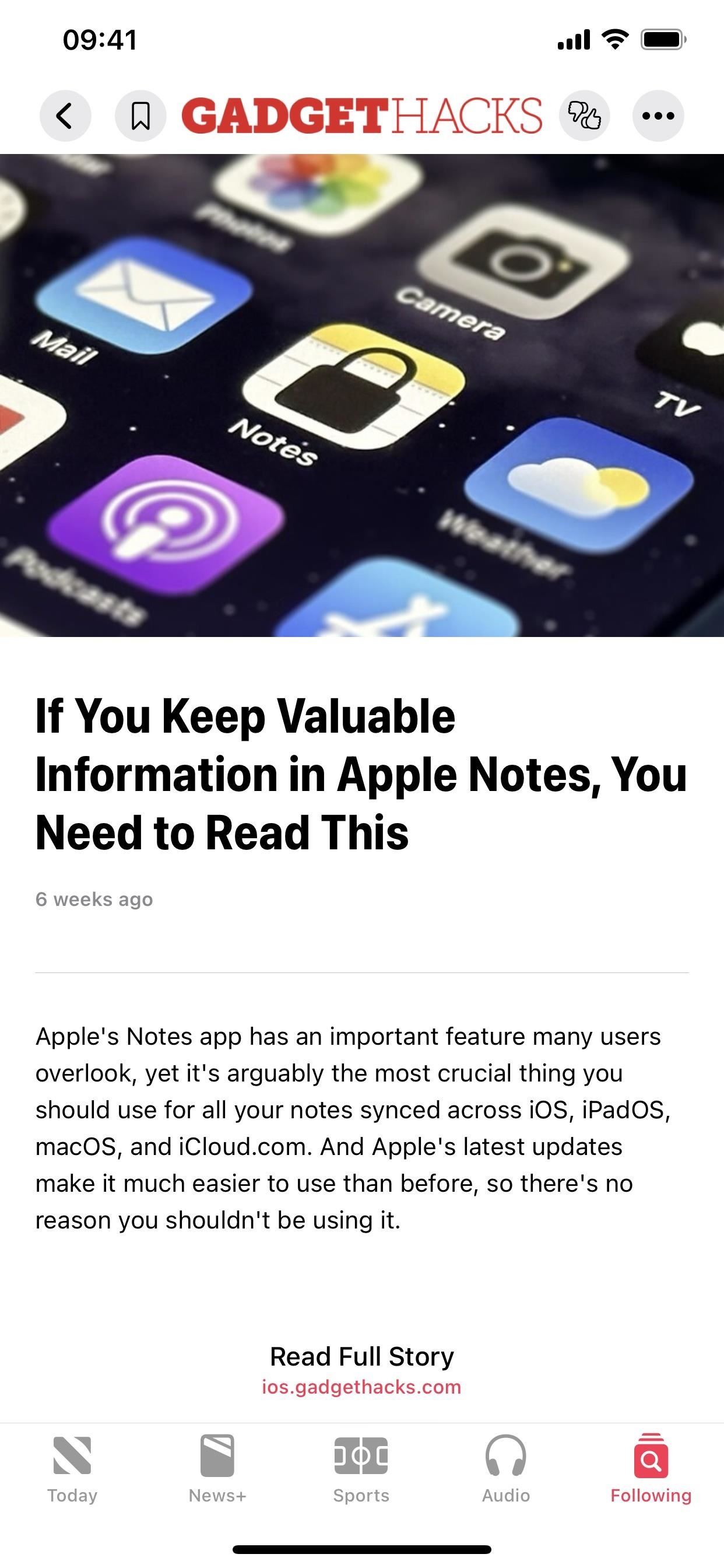 De pijlen Vorige en Volgende op iOS 16.4. (links) versus geen op iOS 16.5 (rechts).
De pijlen Vorige en Volgende op iOS 16.4. (links) versus geen op iOS 16.5 (rechts).
6. Nieuwe knopontwerpen
Apple plaatste de nieuwe knop Meer of minder voorstellen in een gearceerde cirkel om duidelijk te maken dat het nu een enkele knop is. Om bij het nieuwe ontwerp te passen, hebben de pictogrammen Bladwijzer, Terug en Meer acties (•••) ook gearceerde cirkels op iOS 16.5.
De nieuwe knopontwerpen verschijnen ook op iPadOS 16.5.
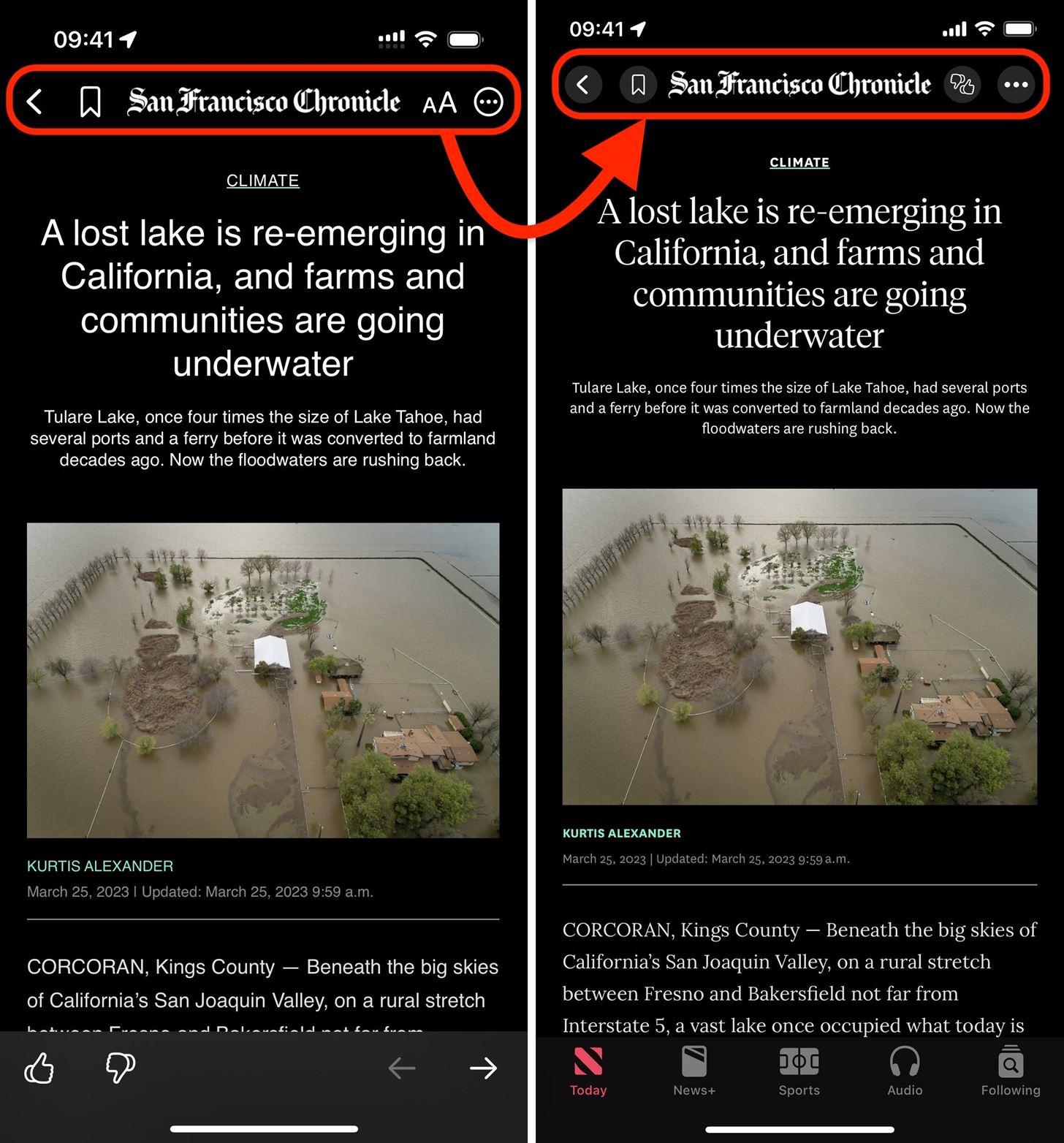 De knopontwerpen in artikelen op iOS 16.4. (links) versus iOS 16.5 (rechts).
De knopontwerpen in artikelen op iOS 16.4. (links) versus iOS 16.5 (rechts).
7. Opties voor tekstgrootte in Meer acties
Om rommel in de bijgewerkte werkbalk bovenaan in artikelen te voorkomen, heeft Apple de knop Tekstgrootte (AA) verplaatst naar het menu Meer acties (•••). In iOS 16.5 is het nu een extra stap om de lettergrootte van een publicatie te wijzigen, omdat je eerst op de knop Meer acties (•••) moet tikken.
De knop Tekstgrootte is ook verplaatst in iPadOS 16.5.
 De knop Tekstgrootte op iOS 16.4. (links) versus iOS 16.5 (rechts).
De knop Tekstgrootte op iOS 16.4. (links) versus iOS 16.5 (rechts).
8. Verplaatste’Inhoud’voor tijdschriften
Een andere wijziging veroorzaakt door de aanhoudende navigatiebalk is van invloed op tijdschriften in Apple News. De tekst”Inhoud”is verplaatst naar het witte gebied rond de miniatuur van het tijdschrift op iOS 16.5 en de publicatiedatum van het tijdschrift wordt niet meer weergegeven.
De wijziging van de tijdschriftinhoud verschijnt ook op iPadOS 16.5.
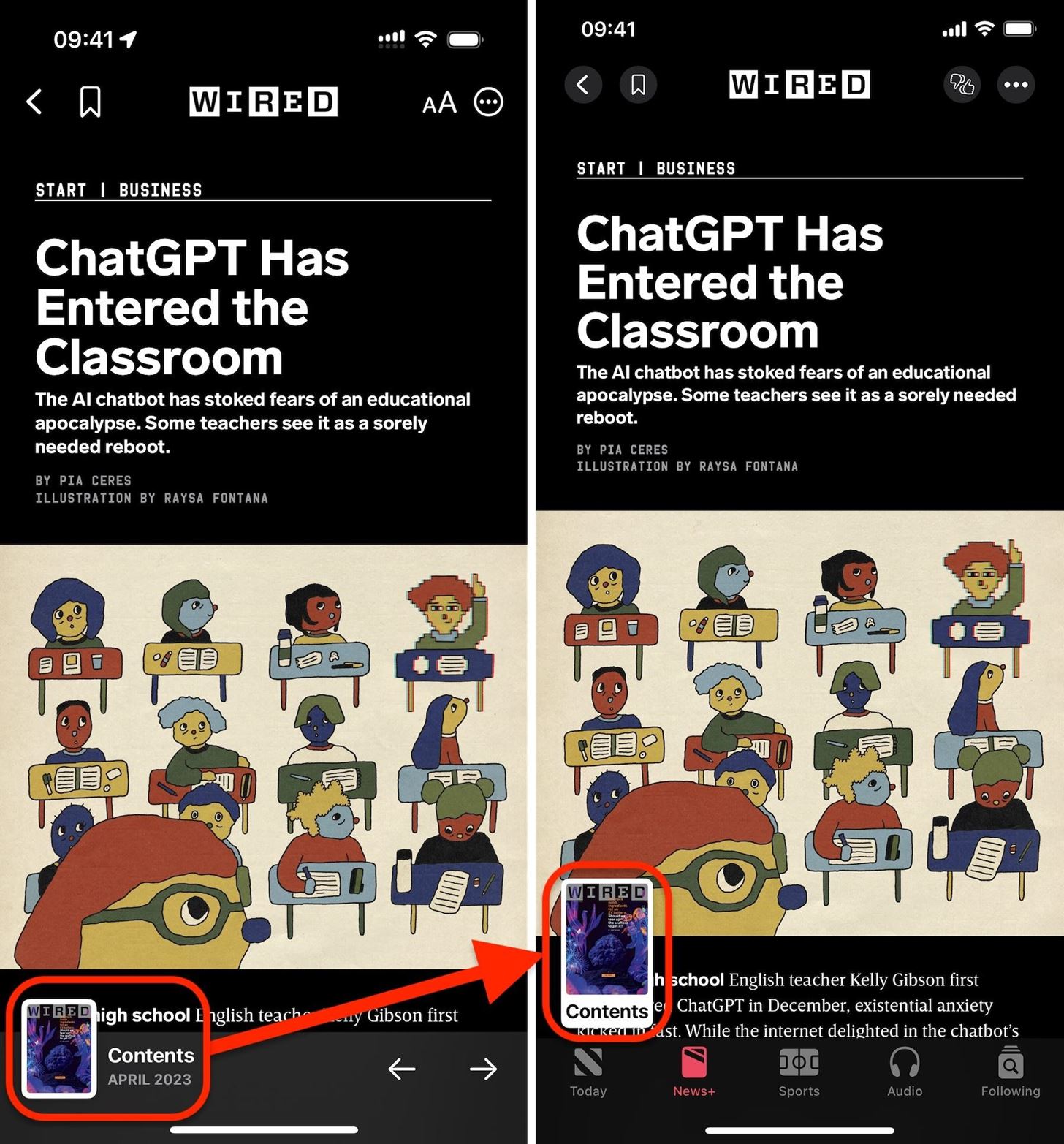 Inhoudsknop voor tijdschriften op iOS 16.4. (links) versus iOS 16.5 (rechts).
Inhoudsknop voor tijdschriften op iOS 16.4. (links) versus iOS 16.5 (rechts).
Mis het niet: Apple’s iOS 16.5-update: hier zijn alle nieuwe iPhone-functies die u krijgt
Houd uw Veilige verbinding zonder maandelijkse rekening. Neem een levenslang abonnement op VPN Unlimited voor al uw apparaten met een eenmalige aankoop in de nieuwe Gadget Hacks Shop en kijk Hulu of Netflix zonder regionale beperkingen, verhoog de beveiliging tijdens het browsen op openbare netwerken en meer.
Koop nu (80% korting) >
Andere deals die de moeite waard zijn om te bekijken:
Omslagfoto en screenshots van Justin Meyers/Gadget Hacks
